[Вопросы] Не считает шаги пульс и сон в ми фит
На браслете все считается, кроме сна, на браслете все видно, а ми фит показывает будто я ничего не ходил, и автоматическое измерение пульса не работает помогите пожалуйста, скрины прилагаются. Что делал: сбрасывал настройки браслета, переустанавливал ми фит, переподключал браслет к ми фиту, перезагружал браслет 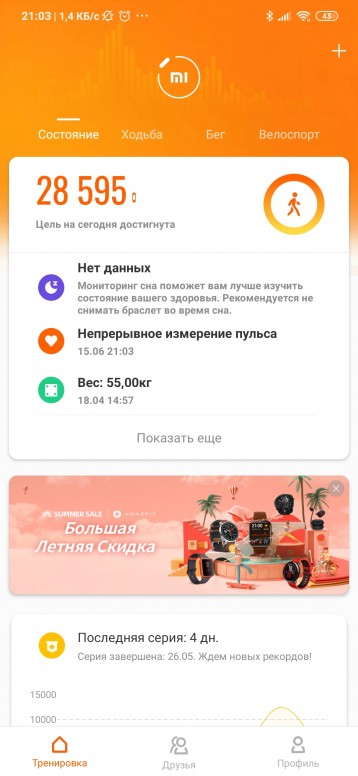
avatar.png (572.47 KB, Downloads: 2)
2020-06-16 02:12:55 Upload
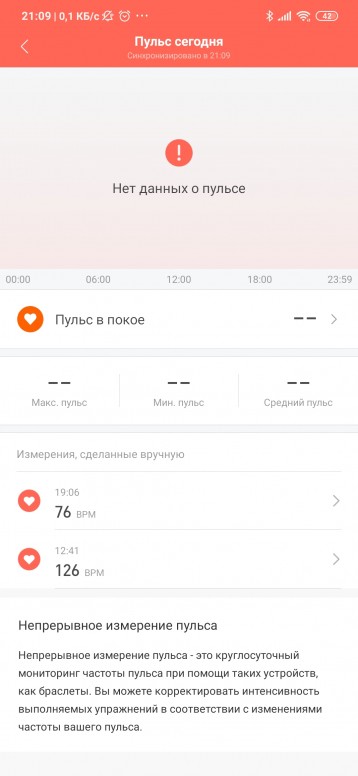
avatar.png (288.41 KB, Downloads: 2)
2020-06-16 02:13:02 Upload
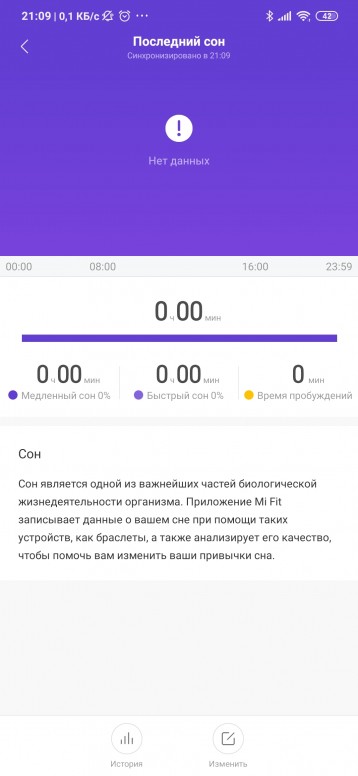
avatar.png (258.84 KB, Downloads: 2)
2020-06-16 02:13:06 Upload
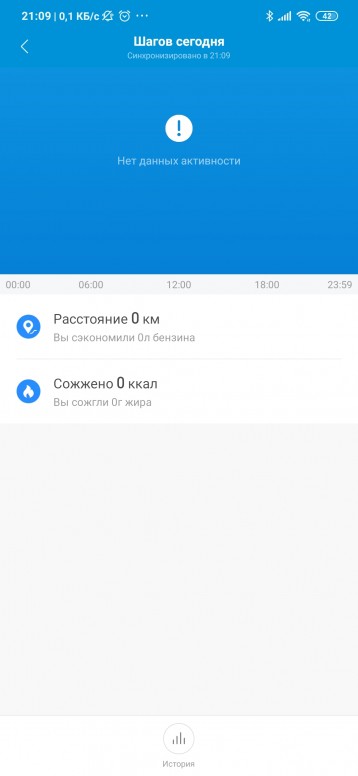
avatar.png (172.17 KB, Downloads: 2)
2020-06-16 02:13:09 Upload

АНТОН С | из Redmi 5 Plus
попробуйте в ми Фит в часах изменить контроль сна и пульса

ana_bel | из Redmi Note 8 Pro
Попробуйте амазфит установить, если там всё хорошо, то ждём следующего обновления мифит, юзая амазфит

Проверить следующие настройки:
1) настройки — контроль активности — MiFit — нет ограничений
2) настройки — разрешения — автозапуск — MiFit — включить
3) настройки — разрешения — другие разрешения — MiFit — включить постоянные уведомления
4) настройки — уведомления — уведомление приложений — MiFit — показывать уведомления
5) безопасность — передача данных — сетевые подключения — фоновые подключения — MiFit — включено
6) MiFit — профиль — Mi Band — уведомления — управление приложениями — выбрать приложения.
7) MiFit — профиль — Mi Band — разблокировка экрана — выключить  настройки — конфиденциальность — доступ к уведомлениям — Xiaomi Service Framework — включить
настройки — конфиденциальность — доступ к уведомлениям — Xiaomi Service Framework — включить
Даже, если все настроено так, то рекомендую выключить каждую и включить опять.
Бывает слетает после обновления

Droutside | С мобильного телефона
Перестал отображать время сна. Началось около месяца назад, думал что из-за ночных смен, что он просто дневной сон не считает и все. А тут пошел в отпуск и обнаружил что и а ближайшие три дня тоже ничего. 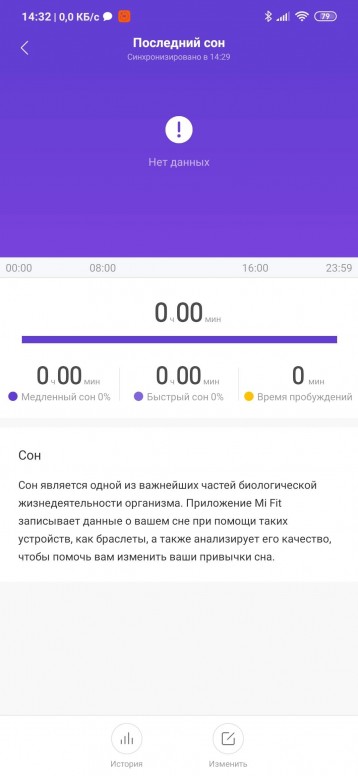
avatar.png (214.34 KB, Downloads: 2)
2020-06-16 21:15:57 Upload
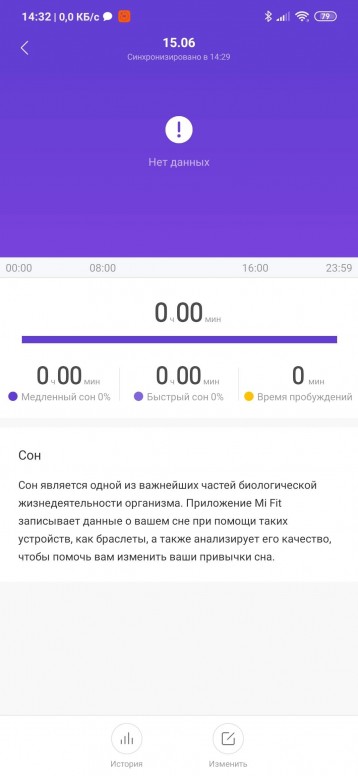
avatar.png (209.29 KB, Downloads: 2)
2020-06-16 21:16:08 Upload
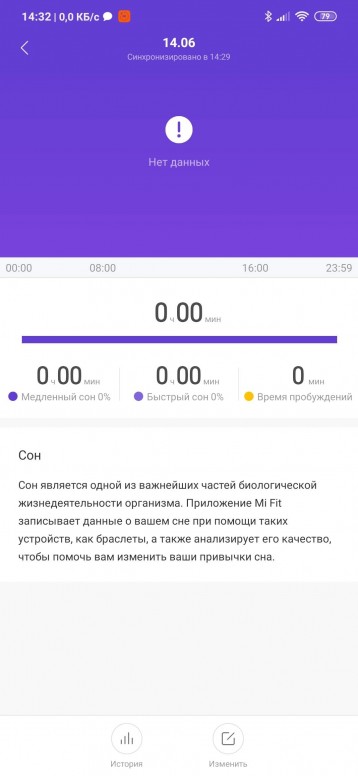
avatar.png (208.86 KB, Downloads: 2)
2020-06-16 21:16:13 Upload

Temiko | из Redmi Note 8T
Очистите данные и кеш приложения,попробуйте переустановить его и привязать браслет по новой



Mi Comm APP
Получайте новости о Mi продукции и MIUI
Рекомендации
* Рекомендуется загружать изображения для обложки с разрешением 720*312
Изменения необратимы после отправки
Cookies Preference Center
We use cookies on this website. To learn in detail about how we use cookies, please read our full Cookies Notice. To reject all non-essential cookies simply click «Save and Close» below. To accept or reject cookies by category please simply click on the tabs to the left. You can revisit and change your settings at any time. read more
These cookies are necessary for the website to function and cannot be switched off in our systems. They are usually only set in response to actions made by you which amount to a request for services such as setting your privacy preferences, logging in or filling in formsYou can set your browser to block or alert you about these cookies, but some parts of thesite will not then work. These cookies do not store any personally identifiable information.
These cookies are necessary for the website to function and cannot be switched off in our systems. They are usually only set in response to actions made by you which amount to a request for services such as setting your privacy preferences, logging in or filling in formsYou can set your browser to block or alert you about these cookies, but some parts of thesite will not then work. These cookies do not store any personally identifiable information.
These cookies are necessary for the website to function and cannot be switched off in our systems. They are usually only set in response to actions made by you which amount to a request for services such as setting your privacy preferences, logging in or filling in formsYou can set your browser to block or alert you about these cookies, but some parts of thesite will not then work. These cookies do not store any personally identifiable information.
Источник
Проблемы с измерением сердечного ритма с помощью Mi Band 4: как это исправить
Самым популярным спортивным браслетом, без сомнения, является Mi Band 4, устройство, которое предлагает нам множество возможностей. Несмотря на это, мы не должны забывать, что это очень дешевый гаджет и что он подвержен проблемам, одна из самых повторяющихся происходит, когда мы пытаемся измерить пульсации, обнаружив ошибку.
К счастью для всех, у этой проблемы есть несколько решений в зависимости от конкретной причины, которая вызывает эту проблему. Трюки Mi Band 4 не только позволяют нам увеличить свои возможности , но и постоянно улучшать результат и его производительность.

Настройте определение пульса на Mi Band 4
Многие из проблем могут быть вызваны плохая конфигурация , По умолчанию Xiaomi Спортивный браслет Mi Band 4 не настроен для использования датчика сердечного ритма, и нам придется настроить его в приложении Mi Fit. После того, как мы вошли в приложение, мы переходим на последнюю вкладку, чтобы щелкнуть наш браслет, а затем переходим к опции под названием » Обнаружение сердечного ритма ».
В этом разделе мы находим несколько вариантов, из которых мы можем выбрать:
- Автоматическое определение сердечного ритма : Эта опция позволяет нам изменять частоту обнаружения, хотя это также влияет на срок службы батареи.
- Помощник сна В этом режиме, только когда он обнаруживает, что мы спим, он измеряет наши пульсации, чтобы лучше понять наш сон.
- Оба варианта : С обоими вариантами у нас будет вся информация, и днем и ночью, пока мы спим.
Кроме того, всякий раз, когда мы хотим, мы можем использовать Сенсорный экран Mi Band 4, чтобы перейти к параметру сердечного ритма и проверить его вручную, после чего мы обычно сталкиваемся со всеми проблемами.
Ошибка при попытке измерения пульса
Когда Mi Band 4 пытается измерить пульсации, и мы находим ошибку на экране, это может быть связано с плохое положение браслета , Мы помним, что мы должны поместить его выше запястья и приспособился к нашей руке. Если вы не прикасаетесь к коже, вы не сможете выполнить измерение или, наоборот, оно будет очень неточным.
Очистить датчик сердечного ритма
Мы обычно носим Mi Band 4 с нами весь день, и поэтому он, несомненно, будет собирать грязь, которая может сделать датчик неспособным функционировать на полную мощность. Чтобы очистить Mi Band 4 и, в частности, датчик сердечного ритма, мы должны снять браслет и использовать пресная вода Например, из-под крана. Кроме того, мы можем добавить мыло для рук и аккуратно растереть по всей поверхности капсулы.
Датчик все еще не работает?
Если проблема не устраняется после выполнения всех этих шагов, то мы должны сбросить данные Mi Band 4. Далее мы идем в магазин приложений и проверяем, что у нас последнее обновление Затем мы снова связываем наш спортивный браслет, как и в первый день, чтобы датчик сердечного ритма снова работал правильно.
Источник
[Вопросы] В Mifit пропал пункт «Мониторинг пульса»
В приложении Mifit пропал пункт меню «мониторинг пульса»,- т.е. пропала настройка автоматического измерения пульса, и график пульса за день! 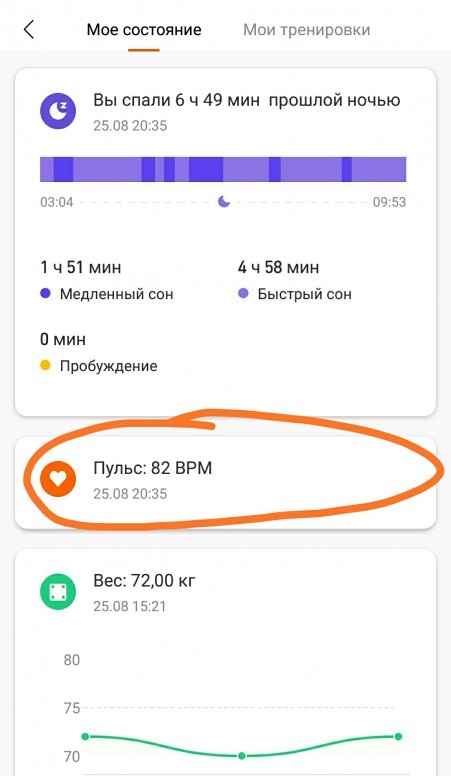
avatar.png (299.85 KB, Downloads: 18)
2020-09-11 09:52:46 Upload
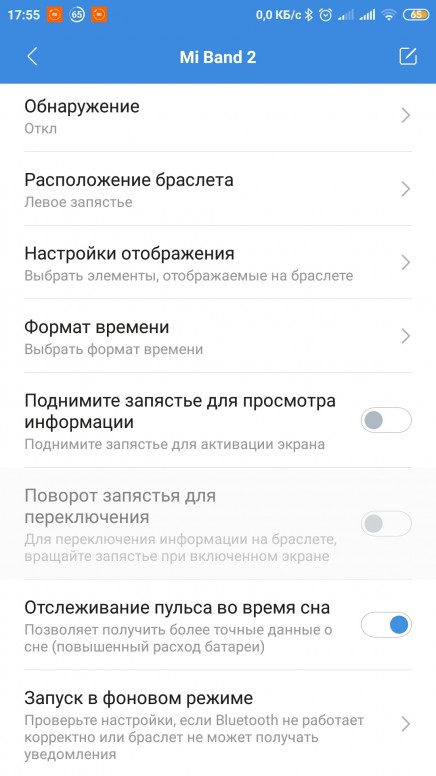
avatar.png (437.07 KB, Downloads: 17)
2020-09-11 09:53:08 Upload

4152538999 | из Redmi Note 6 Pro
У тебя аж пульс подскочил. Используй сторонний софт

4153132386 Ответить | из Redmi 4
quoteurl=home.php?mod=space&uid=41525389994152538999/url
У тебя аж пульс подскочил. Используй сторонний софт/quote
А почему я должен использовать сторонний софт?, если я хочу пользоваться оригинальным софтом, в котором все было нормально,- это только у меня такой глюк в мифите, или сяоми так решили подталкивать людей чтобы они обновлялись с мифит 2?
Содержание
- Не установлена постоянная работа пульсометра
- Запуск измерения пульса вручную
- Устранение проблем

Одна из основных функций Xiaomi Mi Band 3 и 4 – измерение пульса. Но что делать, если браслет Mi Band 3 или 4 перестал измерять пульс? Попробуем разобраться в этом вопросе и найти решение.
Не установлена постоянная работа пульсометра
По умолчанию на браслетах серии Mi Band не установлена функция постоянного измерения пульса (каждую минуту). Возможно поэтому многие считают, что она работает нестабильно.
Для того, чтобы установить непрерывное (ежеминутное) измерение пульса на Mi Band:
- Войдите в приложение Mi Fit на смартфоне, с которым синхронизирован трекер;
- Откройте профиль и выберете «Mi Band 3»;
- Промотайте вниз до опции «Определение пульса» и кликните по ней;
- Установите нужный вариант в графе «Измерение» и «Частота обнаружения»;
- Повторно запустите синхронизацию.
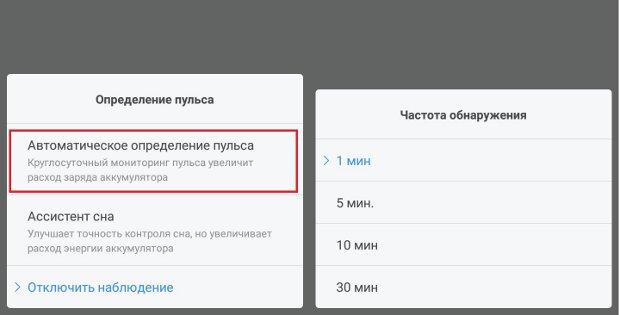
Теперь умный браслет будет каждую минуту отслеживать пульс находясь на руке, включая время сна.
Запуск измерения пульса вручную
Чтобы запустить измерение частоты сердцебиения, не обязательно использовать приложение на смартфоне.
Достаточно выполнить следующие действия:
- Откройте меню настроек браслета Mi Band 3 или 4 и перейдите во вкладку «Пульс»;
- Зажмите пальцем на значке в виде капсулы с часами;
- Дождитесь вывода на экран мигающего сердечка;
- Убедитесь, что браслет плотно прилегает к руке;
- Через несколько минут девайс отключится и можно будет увидеть информацию о пульсе.
Устранение проблем
Если вышеописанные действия не дали результатов, воспользуйтесь следующими рекомендациями:
- Проверьте, действительно ли используемый продукт является оригинальным (в подделках функция измерения пульса может отсутствовать);
- Установите на устройство актуальную версию прошивки;
- Отвяжите и снова привяжите Mi Band к смартфону;
- Убедитесь, что браслет плотно прилегает к руке (измерение не запускается, если он держится на запястье слишком свободно);
- Проверьте, установлена ли на смартфоне последняя версия приложения «Mi Fit».
Если перечисленные советы не помогли устранить проблему, возможно, ее причина заключается в неисправности датчика измерения пульса или заводском браке. В этом случае устранить неисправность могут только в сервисном центре.
Надеемся, наша инструкция вам помогла и ваш Mi Band 3 начал измерять пульс. Если нет — напишите об этом в комментариях, постараемся помочь.
Серия Xiaomi Mi Band является одной из самых выдающихся линеек в мире носимых устройств. Возможно, девайс рассчитан на пользователей с ограниченным бюджетом, но Xiaomi Band предлагают отличный набор функций. Несмотря на свои сильные стороны, у них есть и свои небольшие слабости. В какой-то момент вы можете столкнуться с каким-то незначительным, но раздражающим нюансом в работе гаджета (хотя это совершенно необязательно), которую не сможете решить самостоятельно. В этой статье мы постараемся вам помочь – ниже представлен список распространённых проблем и решений, связанных с Xiaomi Band более поздних поколений, среди которых Mi Band 4, 5, 6 и 7.
Проблема № 1: Неполадки с сопряжением и синхронизацией

У вас возникли проблемы с синхронизацией своего фитнес-трекера Xiaomi с приложением Zepp Life (бывший Mi Fit) или Xiaomi Wear (бывший Mi Fitness)? Ниже мы расскажем несколько возможных решений.
Основные решения:
- Убедитесь, что ваш Mi Band заряжен или подключен к зарядному устройству во время процесса сопряжения и синхронизации.
- Перезапустите Bluetooth на вашем телефоне, если приложение не может обнаружить Mi Band.
- Если и это не помогло, то попробуйте перезагрузить Mi Band и телефон.
Альтернативные решения:
- Если вы успешно выполнили сопряжение фитнес-браслета с телефоном, но при открытии приложения Zepp Life не появляется запрос на синхронизацию с трекером, отсоедините Mi Band от приложения Zepp Life и выполните сопряжение еще раз.
- Некоторые пользователи отмечают, что после обновления старого приложения Mi Fit до нового приложения Zepp Life их устройство отказывается выполнять сопряжение или отсутствует в самом приложении.
Теоретически этой проблемы можно избежать, отключив сопряжение Mi Band с приложением Mi Fit перед обновлением до Zepp Life. Однако, если Zepp Life попросит вас разорвать пару с браслетом, который больше не указан в приложении, сброс Mi Band до заводских настроек позволит вам связать его с Zepp Life. Ваши данные вернутся, как только гаджет синхронизируется с серверами.
Чтобы восстановить заводские настройки Mi Band, откройте «Настройки» или коснитесь «Еще» на браслете, затем выберите «Система» и «Сброс настроек». Коснитесь значка галочки для подтверждения.
- Вы используете Xiaomi Wear и не можете найти свою модель Mi Band? Попробуйте сменить регион в приложении на Китай перед сопряжением.
Проблемы с сопряжением Xiaomi Mi Band 7:
Вы можете столкнуться с некоторыми проблемами при сопряжении китайских и глобальных версий Mi Band 7. Вот несколько возможных решений наиболее распространенных проблем.
- Мы рекомендуем использовать Zepp Life в качестве сопутствующего приложения для Mi Band 7 – в таком случае ваш гаджет будет полноценно поддерживать русский язык.
- Если вы все же пытаетесь соединить китайскую версию Mi Band 7 с Xiaomi Wear, вам необходимо изменить в приложении регион на Китай во время процесса сопряжения. Это делается исключительно в качестве временного решения, ведь уже после сопряжения вы можете переключить его обратно на нужный регион.
Проблема № 2: Некорректное время

Ваш Mi Band показывает неправильное время? Такую «неполадку» очень просто устранить.
Возможные решения:
- Чтобы исправить время на Mi Band, просто выключите на мгновение Bluetooth на самом телефоне и подождите несколько секунд. Теперь опять включайте и дождитесь, пока фитнес-трекер снова подключится к смартфону. После этого повторного соединения Mi Band должен начать корректно отображать время.
- Вы также можете попробовать перезагрузить Mi Band. Для этого перейдите в «Настройки» или «Дополнительно» > «Система» > «Перезагрузить». После включения Mi Band повторно синхронизируйте его, проведя пальцем вниз по главному экрану Zepp Life и отпустив его. Это также должно исправить время.
Проблема №3: Неполадки с зарядкой

Проблемы с зарядкой распространены на всех устройствах: смартфоны, умные часы, фитнес-трекеры и многое другое. Если вам не удается зарядить Mi Band, найти решение проблемы можно ниже.
Основные решения:
- Необходимо убедиться, что зарядные контакты вашего Mi Band чистые и на них нет ворсинок, пыли или грязи. Аккуратно почистите их старой зубной щеткой и протрите небольшим количеством медицинского спирта, если они действительно загрязнены.
- Ваш зарядный кабель Mi Band в хорошем состоянии? Если он активно эксплуатировался или небрежно хранился, то вполне мог подвергнуться износу и, возможно, вам придется купить новый. К счастью, найти зарядное устройство для Mi Band не составит никакого труда – их можно заказать прямо на нашем сайте.
- Если ваш Mi Band чист, подключен к исправному зарядному кабелю и отказывается заряжаться, убедитесь, что работает сам зарядный блок, подключив к нему другое устройство. Если блок не заряжает никакой другой девайс, то воспользуйтесь другим адаптером, USB-разъемом в компьютере или ноутбуке или внешним аккумулятором, если он у вас есть.
- Наконец, самый абсурдный вариант, но его исключать тоже нельзя: убедитесь, есть ли электричество в используемой розетке.
Альтернативные решения:
- Если вы обнаружите, что ваш Mi Band не включается или не заряжается после душа или плавания, возможно, вода проникла в уплотнения трекера. Оставьте его в теплом месте на несколько дней, чтобы он подсох. Такой метод не гарантирует возвращения к нормальной работоспособности, и, если это не поможет, придется начать думать о приобретении нового фитнес-трекера.
Проблема № 4: Неполадки с аккумулятором

Теперь ваш Mi Band заряжен, но вы не можете понять, почему его батарея так быстро разряжается. Что же, высокому расходу заряда батареи могут способствовать сразу несколько вещей.
Возможные решения:
- Если у вас в руках новый Mi Band, то не спешите бить тревогу, пока не пройдет несколько циклов зарядки. Высокое энергопотребление по умолчанию может быть связано с первыми загрузочными операциями, установкой обновлений, ошибками, которые еще не исправлены в установленном программном обеспечении, или другими проблемами, связанными с первоначальным запуском. Поэтому планомерно установите все доступные обновления и позвольте гаджету пару раз разрядиться, прежде чем определить, есть ли проблема с аккумулятором или нет.
Если спустя неделю срок службы батареи не улучшился, то пришло время заняться более серьезным устранением неполадок.
- Попробуйте сбросить Mi Band до заводских настроек или разрядите аккумулятор до 0%, а затем поместите его на зарядное устройство на ночь.
- Рассмотрите возможность отключения функций отслеживания состояния здоровья, которые вам не нужны. К ним могут относиться: частый мониторинг сердечного ритма, мониторинг качества дыхания во сне и мониторинг SpO2, мониторинг стресса
Вы можете воспользоваться львиной долей этих функций, открыв Zepp Life на своем телефоне, нажав «Профиль» > [модель Mi Band] > «Мониторинг здоровья». Эти шаги точно увеличат время автономной работы, но сделают фитнес-трекер менее причастным к наблюдению за вашим здоровьем.
4. Уменьшите яркость экрана. Для этого откройте «Настройки» > «Экран и яркость» > «Регулировка яркости» и проведите пальцем вниз по дисплею.
5. Уменьшите время ожидания экрана. Аккумулятор вашего Mi Band будет работать тем дольше, чем меньше включен экран. Откройте «Настройки» > «Экран и яркость» > «Длительность включения экрана» > выберите параметр «5 секунд».
6. Отключите пробуждение при поднятии запястья. Это гарантирует, что ваш Mi Band не будет внезапно загораться каждый раз, когда вы махнете рукой. Для этого откройте «Настройки» > «Экран и яркость» > «Включение при поднятии запястья» > «Включить статус» > «Выкл.».
Проблемы с батареей Xiaomi Band 7:
Если вам кажется, что ваш новый Xiaomi Band 7 слишком быстро разряжается, примите во внимание следующее:
- Отключите функцию Always-On Display (AOD). Обычно экран является самым большим потребителем энергии в умных часах и фитнес-трекерах, и Xiaomi Band 7 не исключение. Чтобы отключить AOD, откройте «Настройки» > «Экран и яркость» > «Экран всегда горит» > выберите «Выкл.». Если вы хотите, чтобы экран продолжал светиться по расписанию, нажмите соответствующий пункт меню и выберите предпочтительный период времени. Режим «Smart» предоставит Mi Band 7 право на включение или выключение AOD по своему усмотрению.
- Отключите мониторинг кислорода в крови на протяжении всего дня. Xiaomi Band 7 — первый в серии фитнес-браслет, в котором реализован круглосуточный мониторинг SpO2, что напрямую влияет на расход заряда. Отключите функцию, чтобы увеличить срок службы батареи. Чтобы отключить круглосуточный мониторинг кислорода в крови, прокрутите главное меню Xiaomi Band 7 и выберите «Кислород в крови», а затем нажмите «Отключить Круглосуточный мониторинг».
- Активируйте режим энергосбережения. Этот режим ограничивает смарт-функции и функционал по отслеживанию состояния здоровья, но повышает срок службы батареи. Откройте «Настройки» > «Режим энергосбережения» > переведите ползунок в активное положение.
Проблема № 5: Проблемы с уведомлениями

Модели Xiaomi Mi Band представляют собой отличные инструменты для уведомлений, которые передают оповещения со смартфона прямиком на ваше запястье. Иногда можно столкнуться с определенными неполадками: либо браслет вообще перестает передавать уведомления, либо внезапно прекращаются оповещения из определенного приложения. Это может раздражать, но исправить такую неполадку вы можете самостоятельно.
Возможные решения:
- Проверьте, включен ли режим экономии заряда батареи. Этот режим ограничивает функциональность вашего устройства для экономии энергии, отключая уведомления. Нужны уведомления – отключаем режим энергосбережения.
- Проверьте, предоставили ли вы приложению, с которым используете свой Mi Band (Zepp Life или Xiaomi Wear) необходимые разрешения, включая доступ к SMS, уведомлениям и разрешениям на работу в фоновом режиме. Если Zepp Life уже разрешено получать уведомления, попробуйте отключить и включить это разрешение в настройках вашего телефона. Кроме того, удостоверьтесь, что вашему SMS-приложению разрешено отправлять уведомления на фитнес-браслет. Если вы используете Zepp Life, то легко найдете этот пункт в разделе «Уведомления и напоминания».
- Все еще ничего? Попробуйте перезагрузить телефон и Mi Band – метод стар и прост, но зачастую является самым простым решением многих проблем.
Возможно, вы хотите получать уведомления на трекер не только тогда, когда экран вашего телефона выключен, но и если он активен? В приложении Zepp Life откройте «Профиль» > [модель Mi Band] > «Уведомления и напоминания» > «Оповещения приложений», а затем отключите параметр «Принимать только при выключенном экране».
Если вы хотите избавиться от уведомлений «Браслет подключен», откройте Zepp Life, перейдите в свой «Профиль» > [модель Mi Band] > «Уведомления и напоминания» > «Оповещения приложений» > «Управление приложениями» > снимите флажок с приложения Zepp Life.
Проблема № 6: Проблемы с ремешком

Рано или поздно любые вещи ломаются, и, скорее всего, ремешок вашего фитнес-браслета Xiaomi станет непригоден для эксплуатации значительно раньше, чем вы могли предположить. Разумеется, это совершенно не проблема и никакая не трагедия – сменные ремешки широко представлены во многих магазинах, а в нашей сети Mi92 ассортимент выходит далеко за рамки привычных силиконовых браслетов.
Ни в России, ни в Индии, ни на многих других рынках Xiaomi не предоставляет никакую гарантию на ремешок от фитнес-браслета – гарантийные условия распространяются только на саму капсулу. Примечательно, что в США ситуация совершенно иная: там пекинская компания дает 1-месячную гарантию на комплектный ремешок. По сути, это означает, что у вас есть возможность вернуть Xiaomi Mi Band даже в том случае, если неисправен ремешок.
Проблемы с сыпью
Проблемы с раздражением кожи распространены среди носимых устройств, эта проблема не ограничивается Xiaomi Band, хотя и жалоб мы еще не встречали. Если же вы всё-таки обнаружите, что использование браслета Mi Band вызывает у вас зуд, сухость или покраснение кожи, есть несколько способов смягчить эту проблему.
Во-первых, подумайте о покупке нового ремешка из другого материала. Как правило, более мягкая ткань приятнее для кожи и способствует вентиляции. Подумайте о переходе с резины на нейлон, металлическую сетку или кожу.
Во-вторых, если вы регулярно тренируетесь со своим фитнес-трекером Xiaomi, то не забывайте регулярно чистить браслет после тренировки. В качестве альтернативы можно приобрести дополнительный браслет для повседневного использования, а один использовать исключительно для тренировок.
Если сыпь сохраняется, обратитесь к врачу.
Как перезагрузить Xiaomi Mi Band
Xiaomi Band 7: коснитесь экрана, чтобы вывести устройство из спящего режима. Прокрутите вниз до «Настройки» > «Система» > «Перезагрузить» и коснитесь галочки для подтверждения.
Xiaomi Band 6: коснитесь экрана, чтобы вывести устройство из спящего режима. Прокрутите вниз до «Настройки» > «Перезагрузить» и коснитесь галочки для подтверждения.
Mi Band 5 / 4: коснитесь экрана, чтобы вывести устройство из спящего режима. Прокрутите вниз до «Дополнительно» и откройте «Настройки». Выберите «Перезагрузить» и коснитесь галочки, чтобы начать процесс перезагрузки.
Опубликовал
в
Статьи
30 Декабря, 2019
Мониторинг частоты сердечных сокращений — важнейшая функция, которая есть в фитнес-трекерах Xiaomi. Не нужно приобретать специальный аппарат или считать пульс самостоятельно: браслет сделает это за вас. Вот только многие сомневаются в достоверности данных. Поэтому сегодня разберемся в механизме подсчета и расскажем о настройке.
Технология определения ЧСС
В носимых устройствах используется одна технология. На задней стороне капсулы расположен пульсометр и две светодиодные лампочки. После запуска эти светодиоды загораются и подсвечивают вены, а датчик начинает отслеживать пульсацию кожи.
Это простой и быстрый механизм, но погрешности в подсчете бывают. Главное условие для точного мониторинга — надежно закрепить ремешок на руке, чтобы трекер вплотную прилегал к запястью.
Измеряем пульс
Рассмотрим два способа для подсчета сердечных сокращений: через браслет или стороннее приложение. Функция настраивается за минут, а данные мгновенно выводятся на экран Mi Smart Band 4.
Через встроенное меню
На дисплее пролистываем до виджета «Пульс» и зажимаем на несколько секунд единственную клавишу. Начинается анализ ЧСС. Результат выводится на экран — иконка сердца и цифры.
Во время измерения пользоваться устройством нельзя. Если вы переключитесь в другое меню, мониторинг автоматически остановится.
Через Master for Mi Band
Понадобится специальная утилита, которую можно скачать с Google Play.
- Открываем Master, привязываем браслет и переходим на главную страницу. Кликаем по строчке «Пульс».

- Высвечиваются показатели ЧСС. Измерения сохраняются в приложении и можно сортировать их по часам, дням, неделям, месяцам и годам. Если программой пользуетесь впервые – данных в этом разделе не будет.

- Для включения пульсометра нажимаем по красному плюсу и выбираем «Запустить измерение».


- После анализа внизу будет результат. Например, «Ваш пульс: 85».
Настраиваем непрерывный мониторинг
В случае, когда нужен постоянный контроль ЧСС, поможет беспрерывное отслеживание. Эта опция есть в большинстве приложений для Ми Бэнд. В официальном софте Mi Fit нужно:
- Зайти в раздел «Профиль» и кликнуть по привязанному трекеру. Если носимое устройство не подключено к смартфону – прочесть эту статью.
- Найти пункт «Определение пульса» – «Автоматическое».
- Настроить частоту обнаружения. Доступен выбор с 1 минуты до 30.
Активация постоянного замера негативно скажется на расходе заряда аккумулятора, поскольку ресурсы будут активно использоваться. Лучше настроить частоту от 10 до 30 минут.
Альтернативный вариант предлагает утилита Master Band. На стартовой странице кликаем по виджету с ЧСС, тапаем по плюсу и запускаем непрерывное измерение.

Notify & Fitness имеет такую же опцию, но она доступна только в PRO-версии. Если вы активно пользуетесь Notify и оплачивали лицензию – присмотритесь к программе. Поскольку настройки в этом аспекте впечатляют.
Отслеживание пульса во время сна
Мониторинг частоты сердечных сокращений осуществляется только ночью. В Mi Fit и неофициальных приложения есть «Анализатор сна». Просто передвигаем ползунок в режим «Вкл».
Что делать, если браслет не считает пульс
- Убеждаемся в оригинальности Ми Бэнд.
- Проверяем исправность пульсометра и светодиодов. Датчик может сломаться из-за механического повреждения.
- Сбрасываем носимое устройство до заводских настроек или перепрошиваем. Это помогает при программном сбое.
- Отвязываем трекер от смартфона и через некоторое время синхронизируем вновь. Данные в Бенде обнулятся.
- Крепко фиксируем ремешок на запястье. Кожа должна быть чистой и сухой.
Ответы на 4 главных вопроса
Насколько точно Ми Бэнд меряет ЧСС?
Погрешности допускаются. Точного измерения никто не гарантирует. Если вы иногда мониторите пульс и не имеете сердечно-сосудистых проблем – попробуйте Ми Бэнд в качестве пульсометра. А вот пожилым людям, нуждающимся в постоянном и точном замере, браслет не подойдет. Помните, что это не медицинский и не специализированный прибор
Подойдет ли Smart Band 4 для измерения артериального давления?
К сожалению, тонометр отсутствует в фитнес-аппаратах от Сяоми. В отдельной статье мы рассказывали об этом подробно
Данные сохраняются в память устройства?
Вся информация о показателях здоровья выгружается в приложение (по умолчанию это Ми Фит) и хранится там некоторое время.
Как настроить оповещение о высоком пульсе?
Самый простой вариант – это зайти в Mi Fit и в разделе «Активность» активировать предупреждение. Верхнее значение указывается любое, по усмотрению пользователя
Теперь вы знаете все об измерении частоты сердцебиения через Ми Банд 4. Пишите в комментариях довольны ли вы точностью показателей.
Обратите внимание на аксессуары к Mi Band 4
Бывают ситуации, когда браслет Mi Band 4 перестает корректно работать. Одной из частых причин этого могут быть мелкие или серьезные программные ошибки. Нередко они возникают из-за установления на гаджет сторонних приложений, циферблатов, из-за частой смены картинки главного экрана и по другим причинам. Помочь в этом случае могут различные способы лечения гаджета: обновление прошивки, перезагрузка, обновление управляющего приложения Mi Fit, отвязки телефона и сброс. Их мы и рассмотрим ниже, а также разберемся с некорректным приемом уведомлений.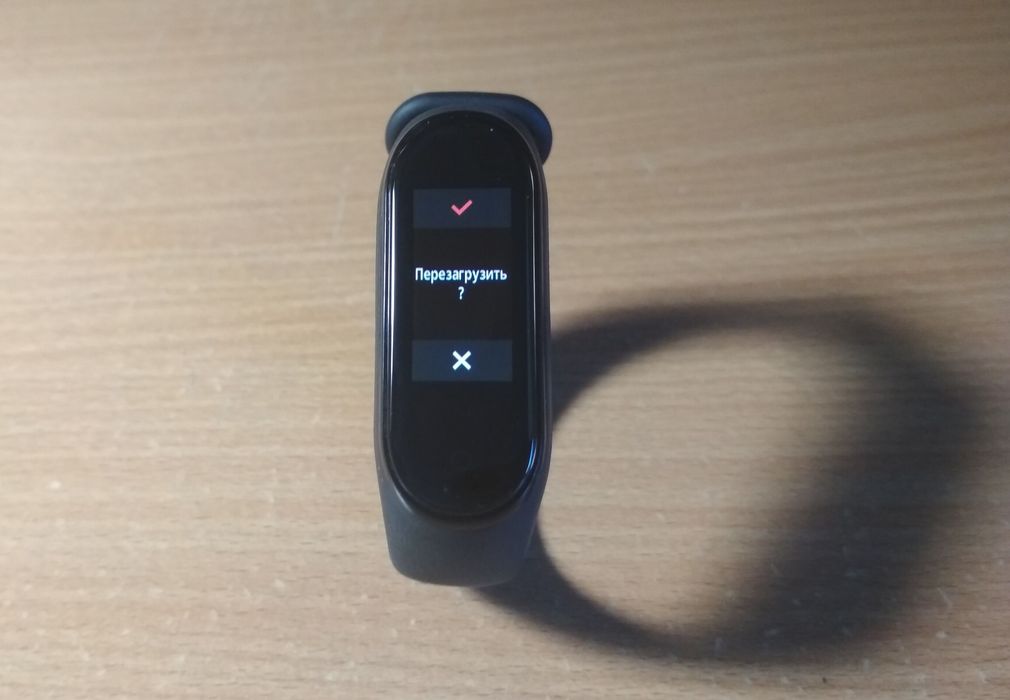
Вы можете получать на смарт-браслет уведомления от используемых на телефоне приложений, чтобы каждый раз не брать в руки смартфон для их просмотра. Для этого запустите на телефоне приложение Mi Fit, откройте раздел «Профиль», выберите строку Mi Band 4 и перейдите в раздел «Уведомления». Если уведомления выключены, вы увидите строку с предложением включить для работы уведомлений. Включите эту позицию и внизу поставьте флажки напротив нужных приложений или добавьте их в список приложений с оповещениями.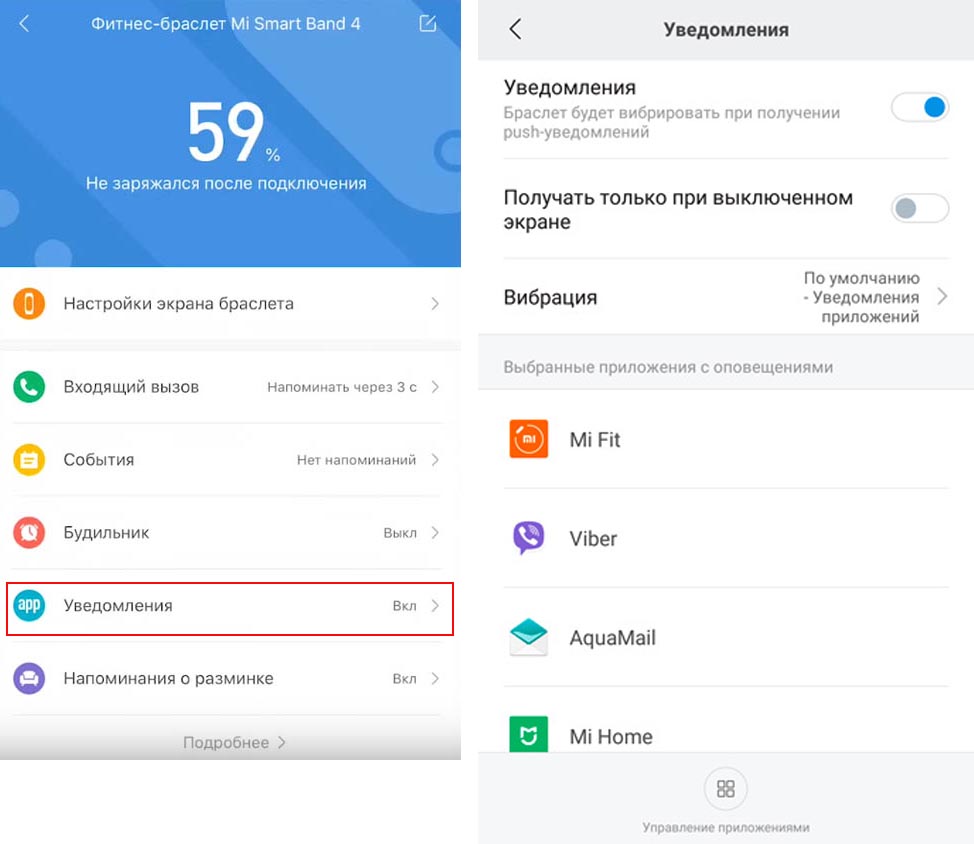
Обратите внимание на строку «Получать только при выключенном экране». Если вы активируете эту функцию, тогда будете получать уведомления в Xiaomi Mi Band 4 только в том случае, если экран смартфона заблокирован. То есть когда вы будете пользоваться свои телефоном, уведомления не будут дублироваться на браслет.
Если уведомления не приходят на Mi Band 4
Порой фитнес-браслет перестает получать уведомления, которые до этого успешно отображались на его экране. Причин такого поворота событий может быть несколько.
- Случайная блокировка функции. Если ваш телефон побывал в руках неопытного пользователя, или вы сами могли «не туда нажать», убедитесь в том, что приложению Mi Fit разрешено получать уведомления. Для этого в вашем телефоне откройте раздел «Настройки», в нем раздел «Приложения» и кликните на «Приложение Mi Fit». В строке «Уведомления» должно стоять «Разрешено». Перейдите в Mi Fit, зайдите в раздел «Профиль», кликните по строке с названием вашего браслета и выберите раздел «Уведомления». Убедитесь, что включены сами уведомления и есть флажки напротив нужных вам приложений.
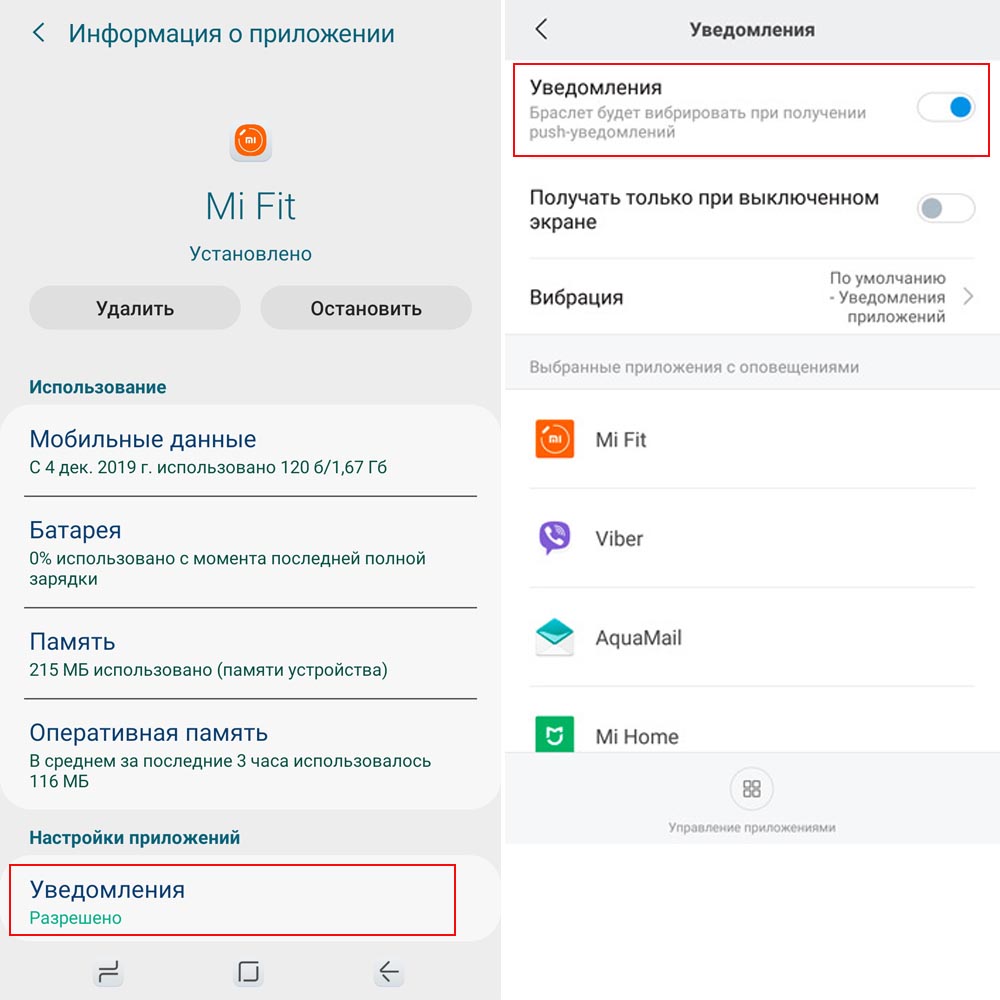
- Запрет на фоновую работу. Убедитесь, что в приложении нет запрета на работу в фоновом режиме, например при переходе с Wi-Fi на мобильный трафик. В разных телефонах это реализовано по-разному, но в большинстве случаев нужно в разделе «Настройки» найти раздел «Приложения» и «Батарея» и искать все, что связано с работой в фоновом режиме. Например, Настройки / Приложения / Mi Fit / Мобильные данные / Разрешение на фоновые данные (если ваш смартфон работает через мобильный интернет). Или поискать проблему здесь: Настройки / Батарея / Настройки (три точки вверху) / Перевод в режим сна. Даже если во всех строках о фоновых данных флажки включены, попробуйте выключить их и включить снова.
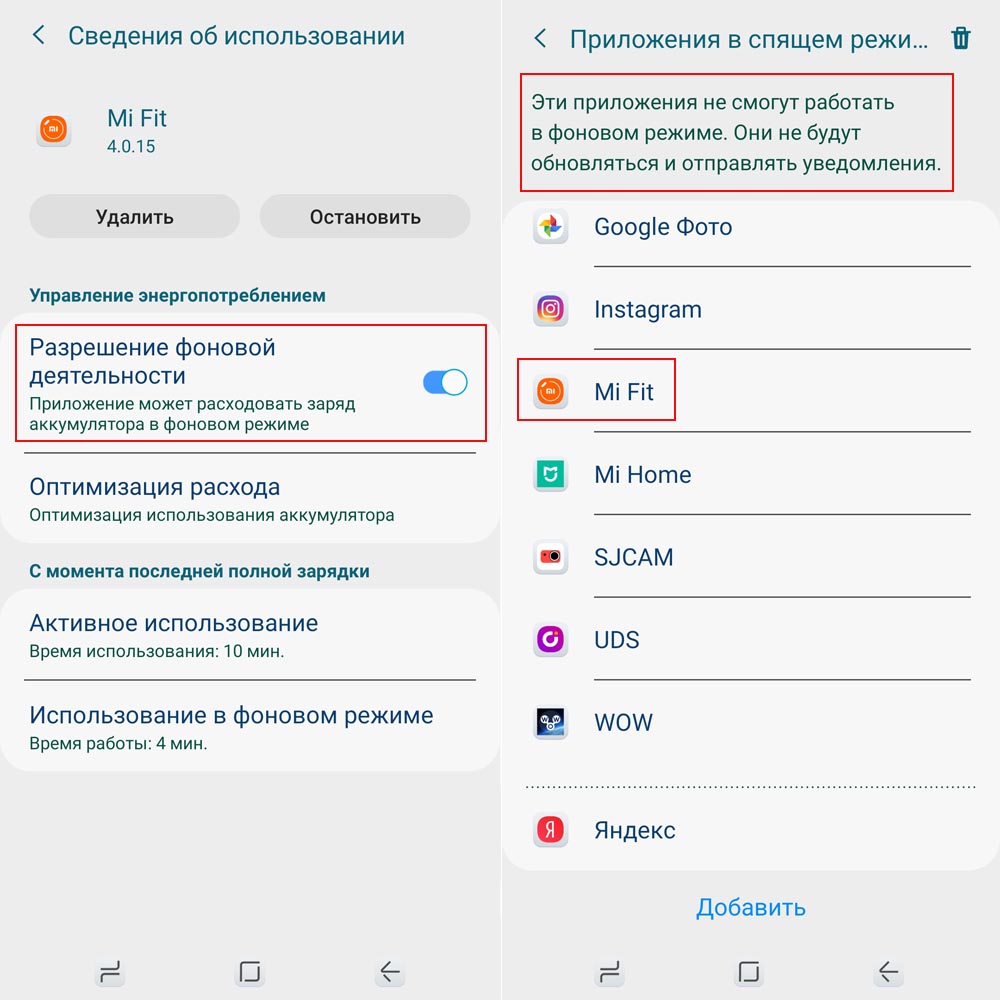
- Проблема с сопряжением устройств. Если вы отдалились от телефона или отключили на нем Bluetooth, браслет может потерять связь и не будет получать уведомления. Иногда причина потери связи заключается в повреждении самого Bluetooth-модуля на часах или телефоне. Проверить это можно подключением браслета к другому телефону или телефона к другим гаджетам по Bluetooth.
- Конфликт программ. Иногда уведомления перестают приходить, если кроме Mi Fit вы используете другие управляющие программы для вашего браслета. Их одновременный запуск может привести к такой проблеме. Причина отсутствия уведомлений иногда скрывается и в нехватке производительности, когда телефон перегружен какими-то другими процессами.
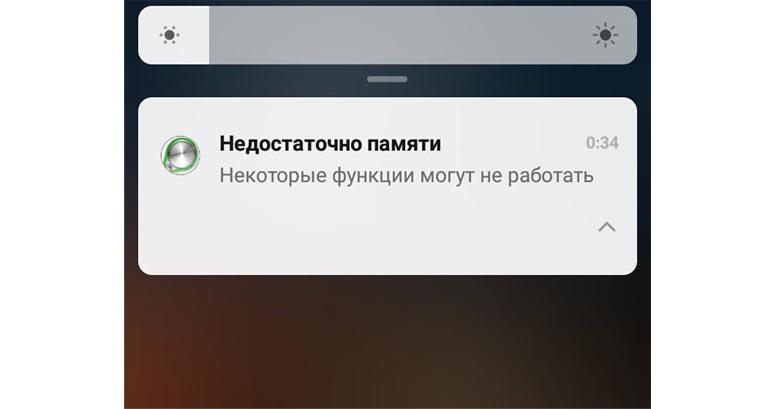
- Программный сбой фитнес-браслета или телефона. Эта проблема возникает нередко и решается перезагрузкой браслета, телефона, сбросом того или другого и отвязкой от телефона. Эти способы будут рассмотрены ниже.
Если Mi Band 4 не вибрирует при уведомлениях
По умолчанию в приложении Mi Fit может стоять настройка «без звука и вибрации». Для выбора другого варианта откройте раздел «Настройки» в вашем телефоне и выберите «Приложения». Найдите в списке Mi Fit и отыщите строку «Уведомления». Кликните по ней и найдите строку, посвященную звуку. При клике на нее у вас появится возможность задать стиль оповещений, вибрацию, настроить экран блокировки и другие параметры. Если вы хотите оставить только одну вибрацию, выберите стиль оповещения «Звук и уведомления», зайдите в этот подраздел и в нем задайте «Без звука» и поставьте переключатель в строке «Вибрация». В вашей модели телефона или версии приложения Mi Fit это может быть реализовано по-своему.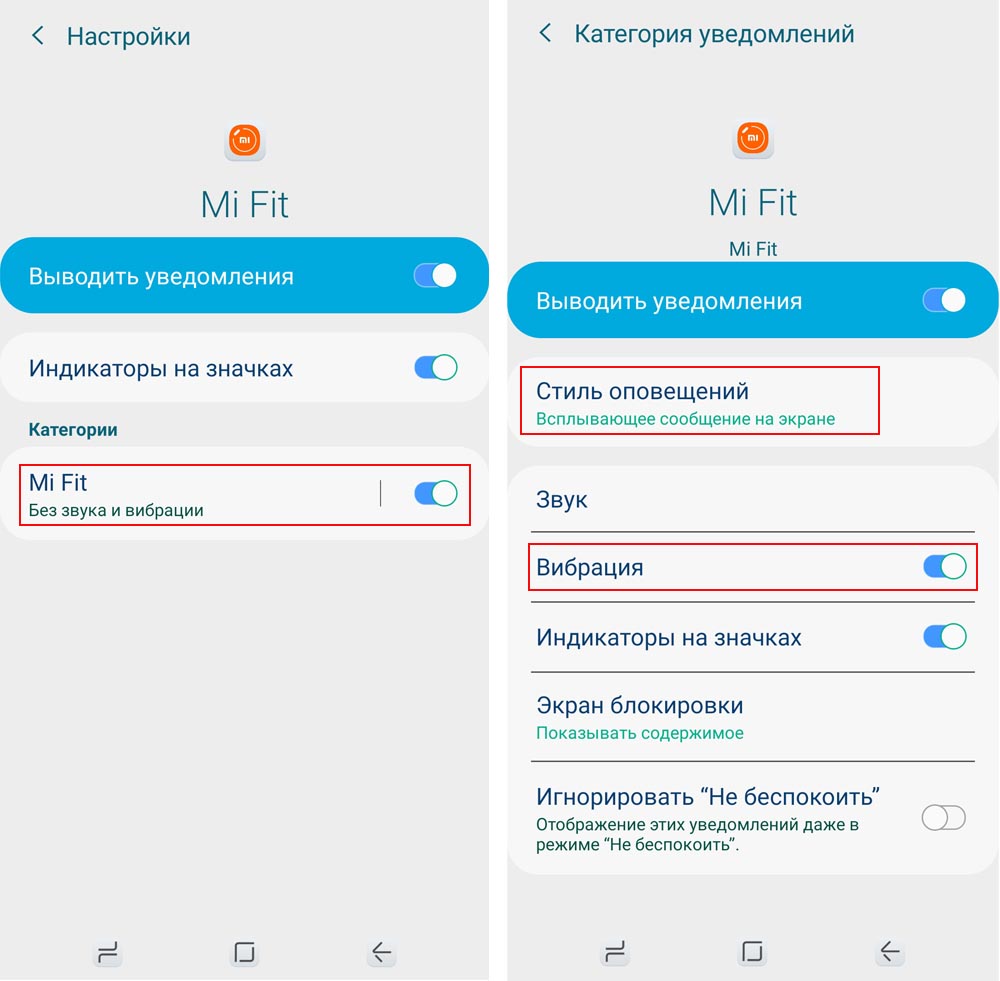
Как перезагрузить браслет Xiaomi Mi Band 4
Иногда гаджет исправно выполняет одну и ту же функцию, но в один прекрасный момент прекращает это делать. В исправлении мелких программных сбоев, а также в обнулении статистики за день помогает перезагрузка гаджета. Чтобы выполнить ее, сделайте свайп вниз по экрану фитнес-трекера и найдите раздел «Дополнительно». В нем откройте раздел «Настройки», пролистайте вниз до строки «Перезагрузка» и нажмите ее. На экране появится вопрос «Перезагрузить?», галочка и крестик. Нажмите на галочку, и гаджет перезапустится.
Как обновить Mi Band 4 и Mi Fit
Нередко причина некорректной работы Mi Band 4 кроется в старой версии управляющего им приложения Mi Fit или прошивки самого браслета. Обычно то и другое обновляется автоматически при подключении гаджета к телефону, а телефона к интернету. Но если, например, у вас в «Play Маркет» стоят настройки об установлении обновлений приложений только по Wi-Fi, а вы давно к нему не подключались, обновление не будет установлено автоматически.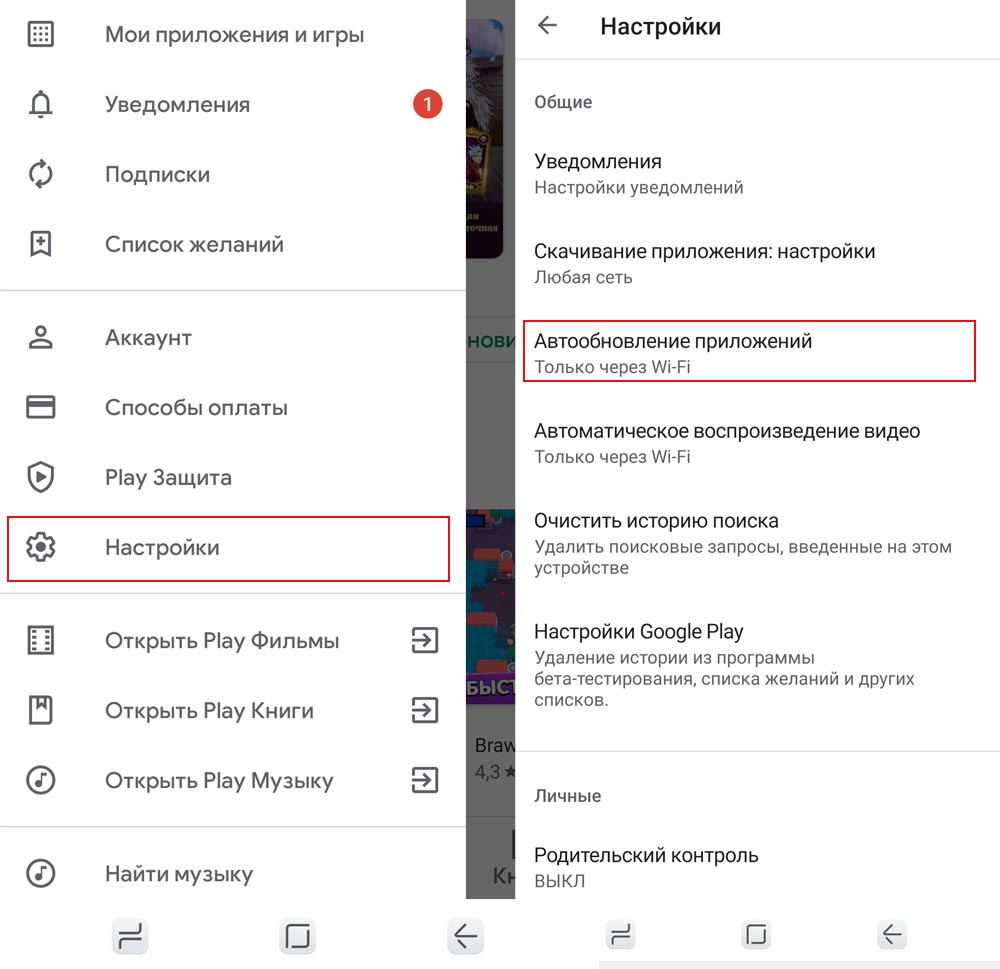
Для обновления приложения Mi Fit зайдите на вкладку «Профиль», внизу кликните по строке «Настройки» и нажмите на строку «Проверить наличие обновлений». Если у вас установлена самая новая версия программы, на экране появится сообщение об этом. В противном случае приложение предложит обновить программу. В разделе «О приложении» вы также можете посмотреть версию приложения. Перед обновлением обязательно зарядите телефон, так как этот процесс может быть длительным по времени и не должен прерываться.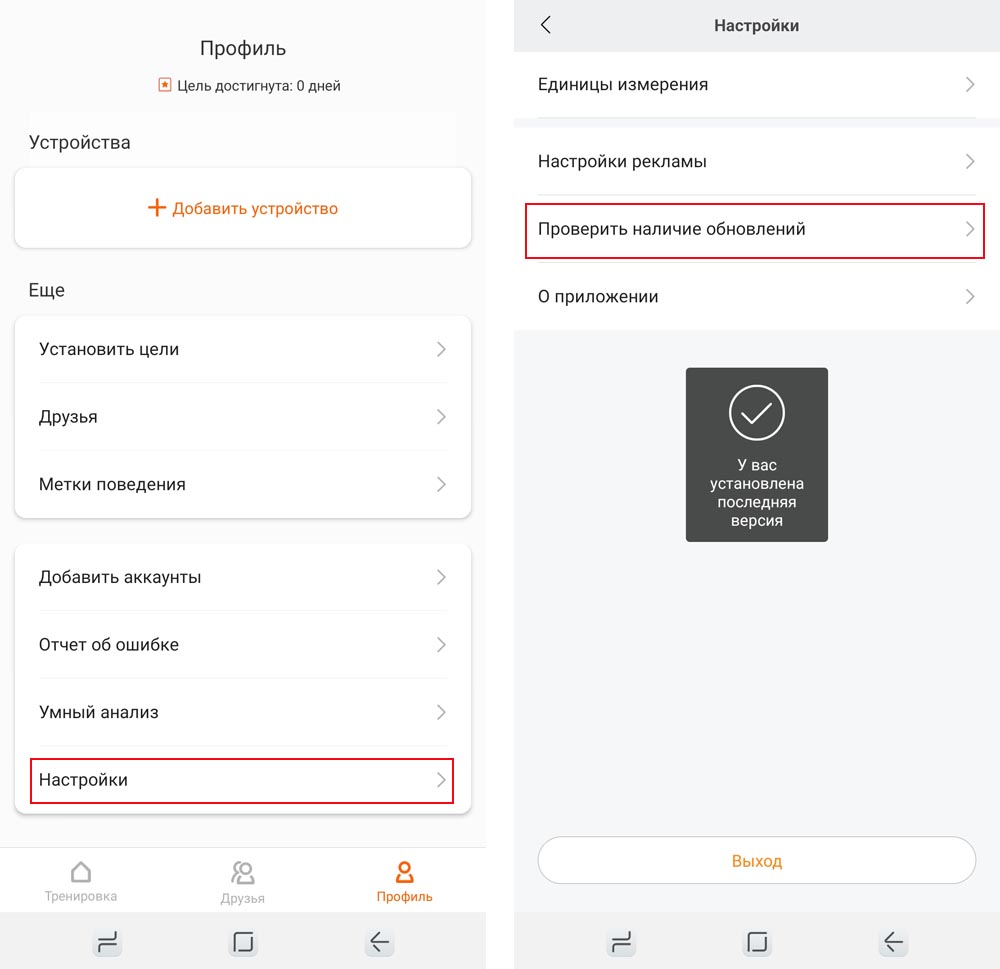
В некоторых случаях приходится не обновлять Mi Fit, а удалять с телефона и устанавливать заново. Например, если фитнес-браслет успешно подключался, а потом перестал подключаться, или браслет остался привязанным к утерянному телефону. Для переустановки приложения нужно вначале выйти из своего аккаунта в Mi Fit (вкладка «Профиль», строка «Настройки», кнопка «Выход» внизу, кнопка «Ок»). Перейдите в настройки своего телефона, откройте раздел приложений и найдите там Mi Fit. Если в нем есть возможность очистить данные приложения, сделайте это. После удалите приложение, нажав на кнопку «Удалить». Если при удалении приложение спрашивает, удалить ли его данные, согласитесь.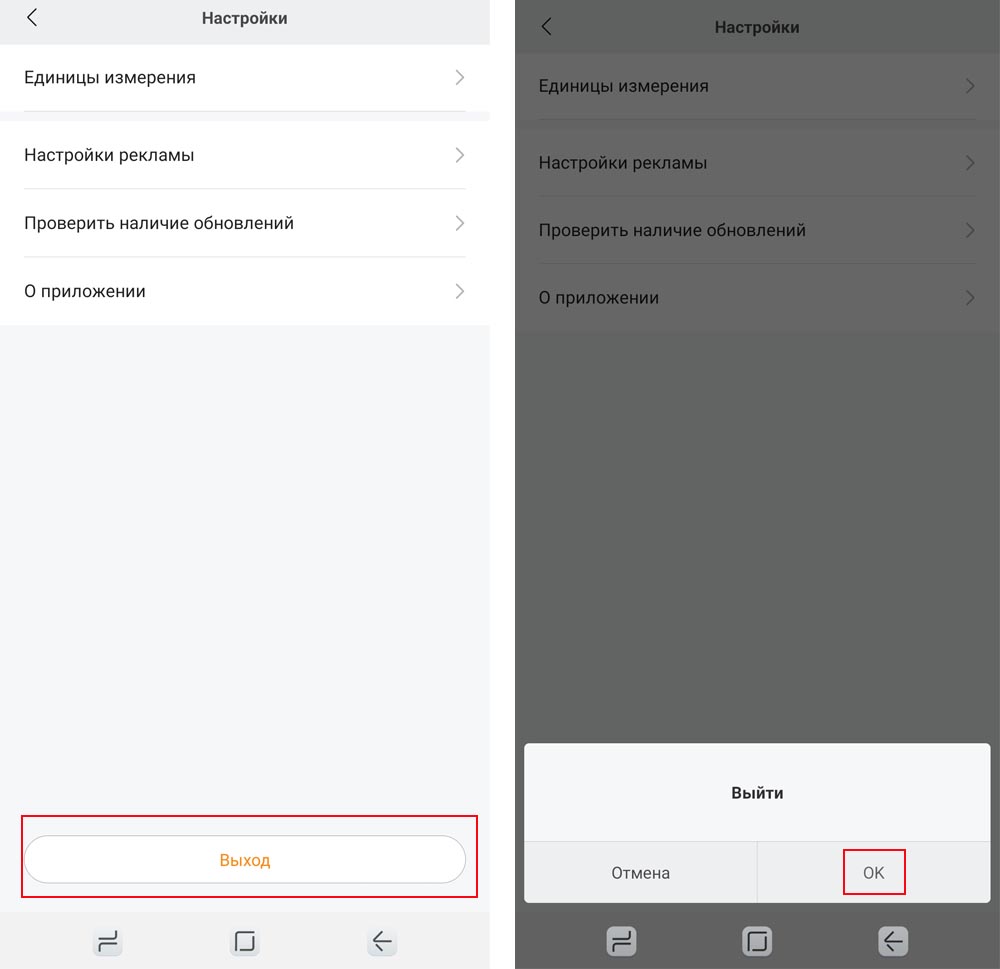
После удаления приложения установите его заново, зайдите в свой аккаунт и выполните привязку. Если вы забыли, как это сделать, вам поможет инструкция по настройке Mi Band 4.
Для обновления прошивки смарт-браслета подключите его к вашему телефону через приложение Mi Fit. Убедитесь в том, что телефон и браслет заряжены, и на телефоне подключен интернет. Поднесите браслет как можно ближе к телефону. Если доступно обновление, оно начнет устанавливаться автоматически при их сопряжении. Дождитесь окончания обновления, не убирая в это время гаджеты друг от друга.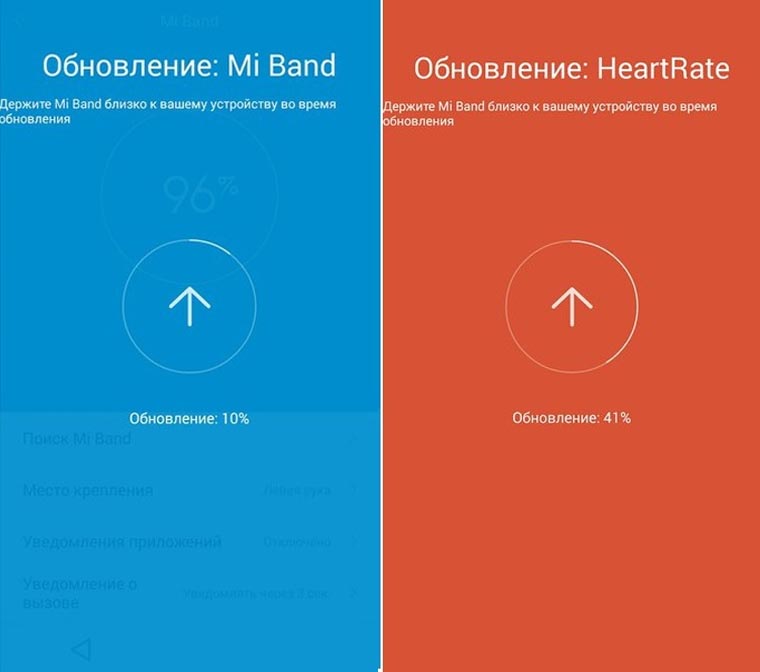
Как сбросить настройки фитнес-браслета Xiaomi Mi Band 4 до заводских
Для устранения более серьезных программных сбоев Xiaomi Mi Band 4 применяют сброс к заводским настройкам. Для этого сделайте свайп вниз по экрану браслета, найдите раздел «Дополнительно», в нем откройте «Настройки» и выберите строку «Сброс настроек». На экране появится предупреждение о том, что после сброса вам придется заново подключать устройство к телефону. Для завершения процедуры нажмите на красную галочку. Имейте в виду, что после сброса ваш браслет автоматически перейдет на тот язык, который стоял по умолчанию до подключения к Mi Fit, например, на английский или китайский. При этом появится зеленый значок с надписью Pair First, напоминающей о необходимости связать браслет с телефоном. После подключения к Mi Fit приложение автоматически изменит язык Mi Band 4 на русский. При сбросе данные на браслете обнуляются.
Для подключения браслета к телефону с нуля, вам вначале придется его отвязать от телефона (см ниже), а затем заново привязывать через раздел «Добавить устройство». Кстати, еще один вариант сброса настроек браслета заключается в его привязке к другому телефону. В момент привязки приложение само предложит сделать сброс.
Как отвязать Mi Band 4 от телефона
Чтобы телефон «забыл» гаджет, достаточно сделать его отвязку. Для этого в приложении Mi Fit откройте вкладку «Профиль», нажмите на строку с названием вашего браслета и внизу нажмите на кнопку «Отключить». При этом данные, хранящиеся во внутренней памяти браслета, сотрутся. После отвязки его придется заново подключать к телефону. Описанные действия произойдут в том случае, если при сбросе настроек на телефоне смарт-браслет находился рядом с телефоном и был сопряжен с ним. В противном случае браслет будет работать по-прежнему, но уже без синхронизации с телефоном. Чтобы заново соединить его с телефоном, вначале придется сделать сброс настроек через меню браслета (см выше).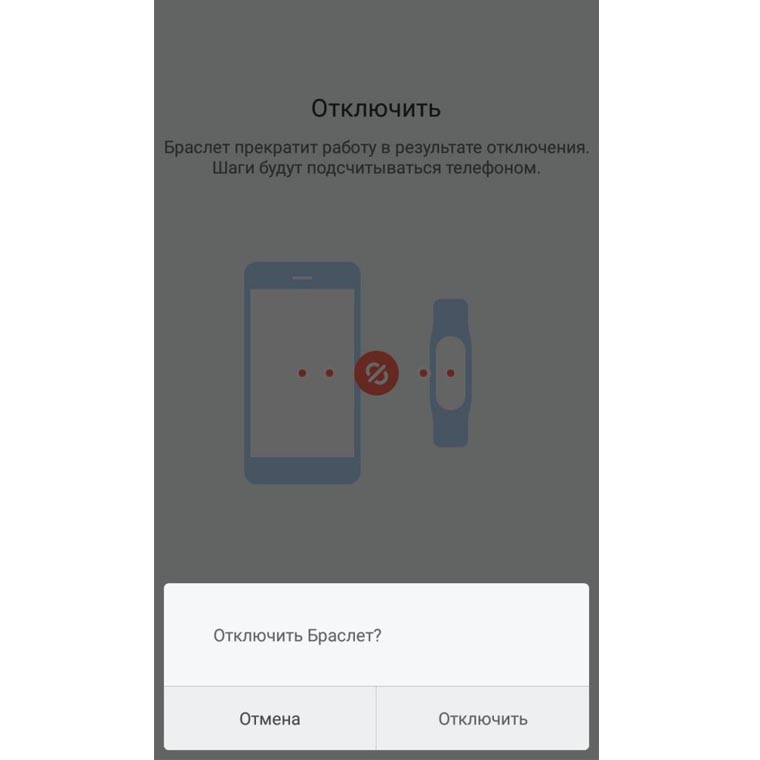
Перезагрузка и сброс телефона
Так как перегрузка памяти и программные сбои бывают не только на фитнес-браслете, но и на телефоне, его перезагрузка тоже может решить возникшую проблему. Во многих моделях список с предложением выключить или перезагрузить телефон появляется по долгому нажатию кнопки питания. На вашей модели эта функция может быть реализована иначе. Более радикальным решением является сброс телефона, но в рамках этой статьи мы не будем рассматривать его алгоритм. К сбросу телефона имеет смысл прибегать, если браслет корректно работает с другими телефоном, но не работает с вашим (при этом раньше работал), или при возникновении других сбоев на телефоне.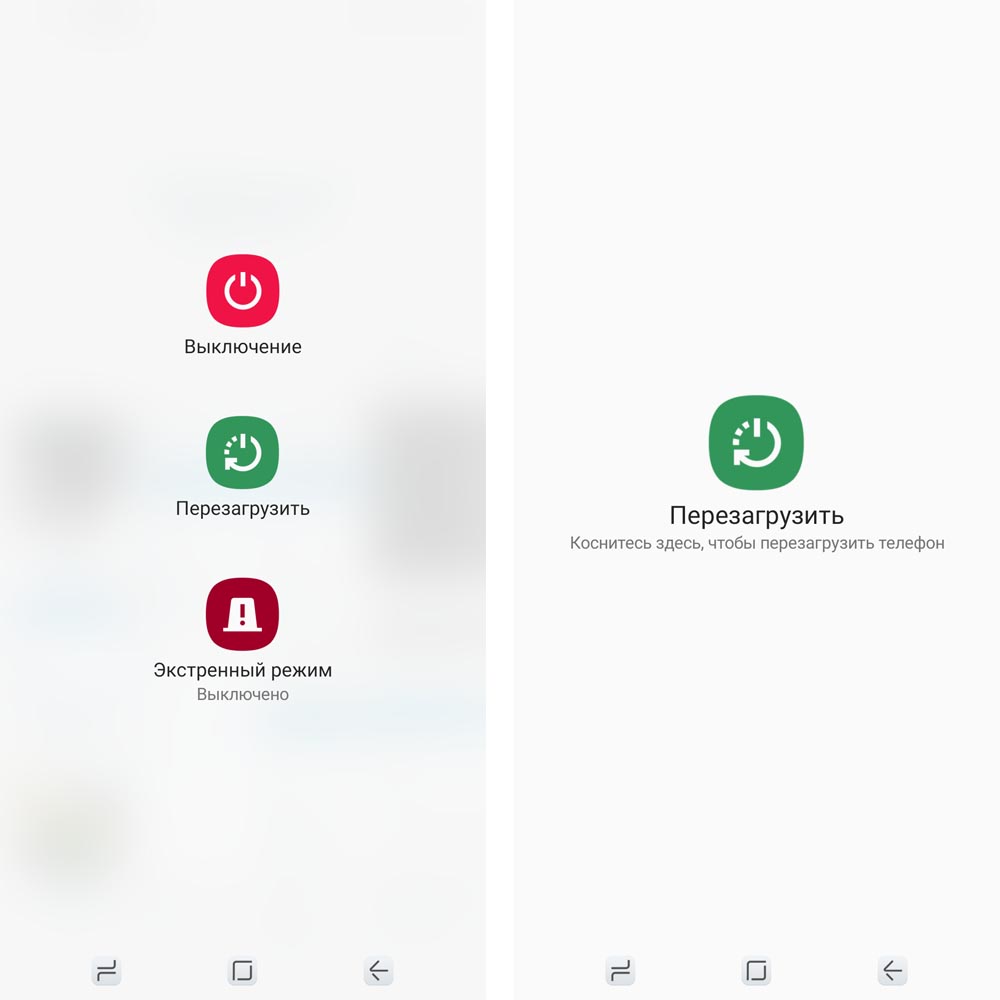
Если возникает какая-то специфическая ошибка, вы можете сообщить о ней производителю через приложение Mi Fit в разделе «Профиль» и строке «Отчет об ошибке».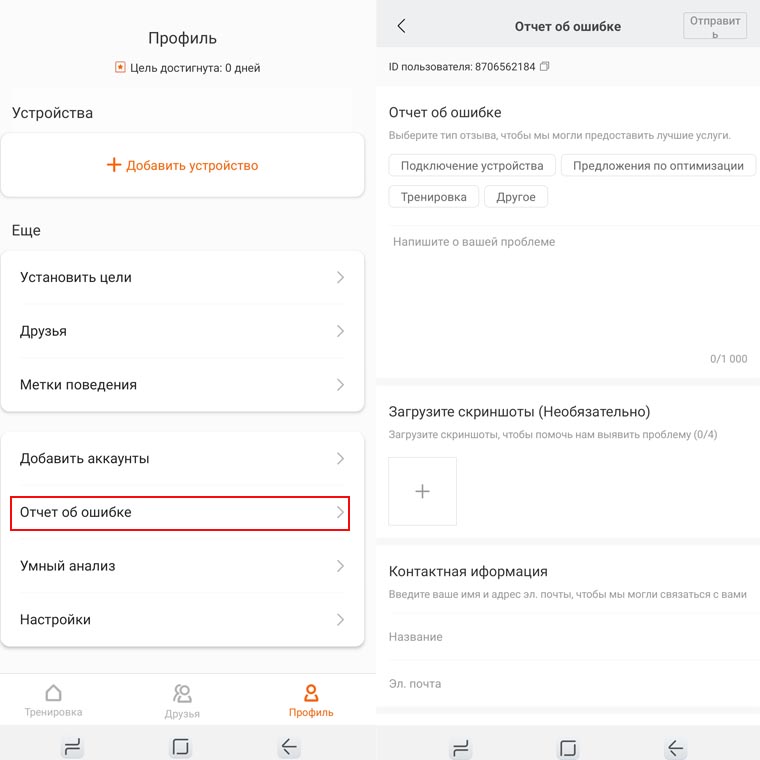
При всех достоинствах фитнес-браслета Xiaomi Mi Band 4 его владельцы нередко жалуются на те или иные сбои. Описанные выше способы реанимации гаджета помогут вам быстрее возвращать маленького умного помощника в строй.
